Перевірка орфографії в Adobe InDesign може виконуватися «на льоту» або в спеціальному діалоговому вікні. Вмикати та вимикати перевірку «на льоту» можна, виконавши команду Edit -> Spelling -> Dynamic Spelling (Редагування -> Орфографія -> Динамічна перевірка орфографії). Відобразити вікно перевірки орфографії можна за допомогою команди Edit -> Spelling -> Check Spelling (Редагування -> Орфографія -> Перевірка орфографії) (рис. 16.19).
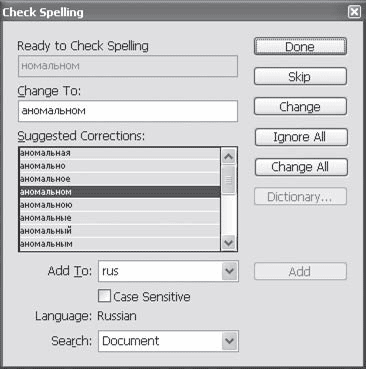
Мал. 16.19. Діалогове вікно Check Spelling (Перевірка орфографії)
Для успішної роботи з перевіркою орфографії в налаштуваннях тексту повинен бути правильно вказано мову тексту. При одночасному використанні кількох мов (наприклад, наводяться оригінальні англійські назви команд і елементів інтерфейсу, як в цій книзі) мова повинна бути вказана на рівні окремих слів, в іншому випадку вони будуть відображатися як неправильно написані, оскільки відсутні в словнику використовуваної мови.
Натисканням кнопки Start (Старт) в діалоговому вікні Check Spelling (Перевірка орфографії) ми почнемо перевірку орфографії. Слова, що не знайдені в словнику, відображаються в поле Ready to Check Spelling (Готово до перевірки), а поле Suggested Corrections (Пропоновані виправлення) містить список варіантів виправлення, запропонованих програмою. Клацанням кнопкою миші на одному з них можна вибрати варіант виправлення і занести його в поле Change To (Замінити).
Якщо правильний варіант виправлення не запропонований програмою (можливо, вона не знає такого слова), можна вручну вписати правильний варіант в поле Change To (Замінити на). Цей варіант можна додати в словник, натиснувши кнопку Add (Додати). Список, що розкривається Add To (Додати в) вказує словник, з яким зараз працює програма - відповідно, варіант написання буде додано до цей словник. Якщо ви працюєте з текстом, написаним на декількох мовах, слід уважно перевіряти, в який саме словник ви збираєтеся додати нове слово.
Прапорець Case Sensitive (З урахуванням регістру) дозволяє додати слово в словник або написане малими літерами, або з збереженням регістра (наприклад, для імен, назв і абревіатур).
Кнопки в правій частині діалогового вікна дозволяють замінювати неправильні написання правильними і управляти процесом перевірки орфографії. Неправильно написане слово можна пропустити, натиснувши кнопку Skip (Пропустити), або замінити на вбрання правильне написання за допомогою кнопки Change (Змінити). Кнопка Ignore All (Ігнорувати все) дає програмі команду більше не відображати це слово як помилково написане протягом всієї перевірки орфографії. Кнопка Change All (Замінити всі) дає команду автоматично замінювати неправильне написання в усьому тексті на обраний правильний варіант.
Список, що розкривається Search (Шукати в) дозволяє вказати область перевірки орфографії, подібно до того як ми це робили при пошуку і заміні тексту - до кінця тексту, в усьому тексті, у всьому документі або у всіх відкритих документах.